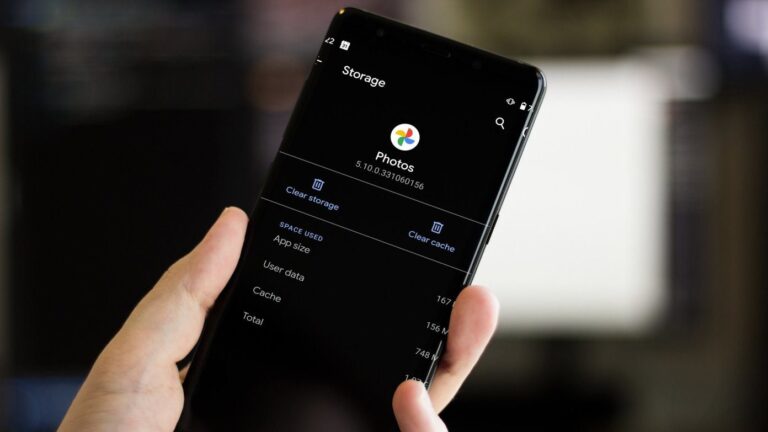Как удалить загруженные песни из Apple Music на iPhone
Одна из лучших особенностей подписки Apple Music — возможность загружать треки для прослушивания в автономном режиме. Это не только супер-удобно, но и в долгосрочной перспективе вы сэкономите массу пропускной способности. Но как только вы войдете в привычку загружать целые плейлисты и альбомы, у вас рано или поздно закончится свободное место на диске.

Программы для Windows, мобильные приложения, игры - ВСЁ БЕСПЛАТНО, в нашем закрытом телеграмм канале - Подписывайтесь:)
Вышесказанное верно, особенно если вы начинаете с iPhone с небольшим объемом памяти. Итак, если вы хотите освободить место, давайте рассмотрим несколько способов, с помощью которых вы можете легко удалить загруженные песни с вашего iPhone.
1. Удалить через музыкальное приложение
Первый метод удаления загруженных треков включает с помощью приложения Apple Music сам. Но вместо того, чтобы тратить время на поиск загруженных треков в приложении, есть более быстрый способ добиться цели.
Шаг 1. Запустите приложение Apple Music и перейдите на вкладку «Библиотека». Затем коснитесь параметра «Загруженная музыка».

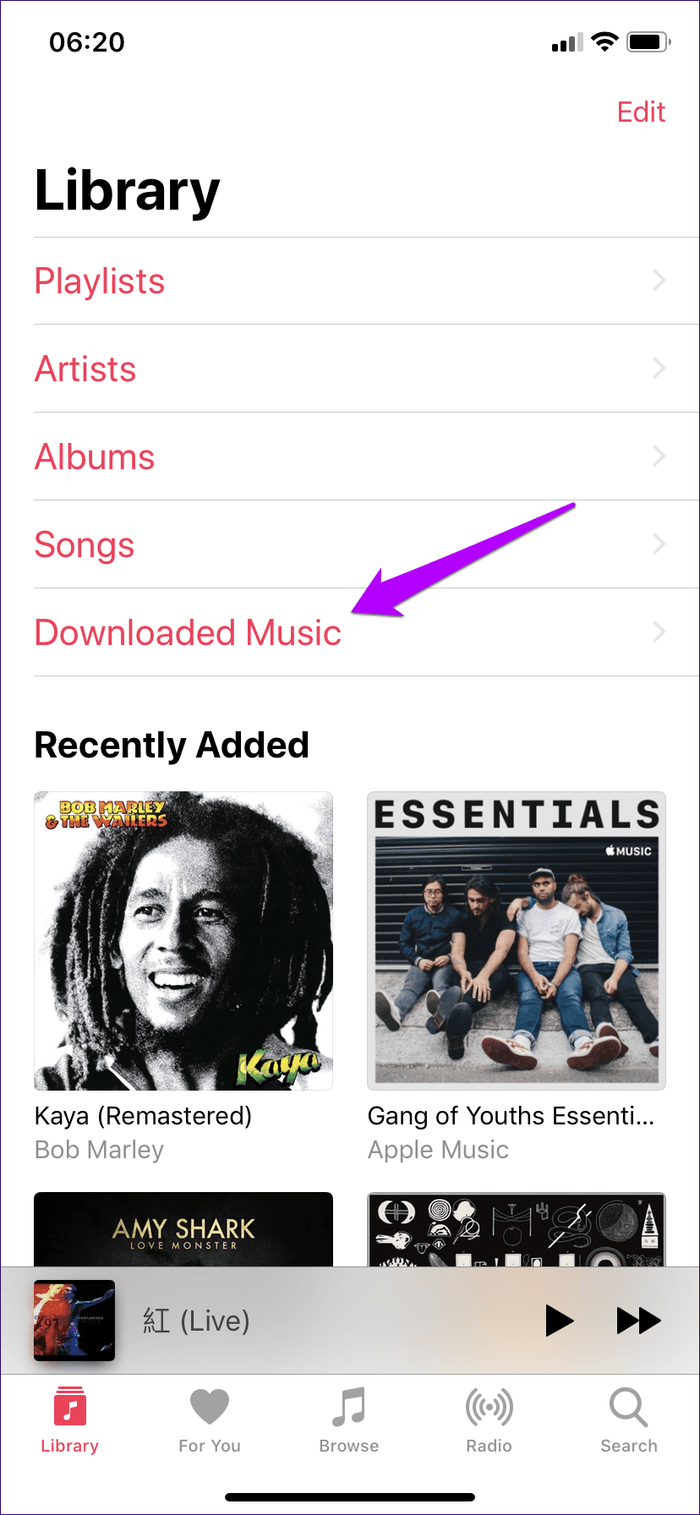
Шаг 2: теперь будут отображаться только загруженные элементы. Используйте фильтры в верхней части экрана, чтобы найти плейлисты, альбомы или песни, которые вы хотите удалить.
Как только вы это сделаете, удалить плейлист, альбом или трек будет довольно просто. Для начала нажмите и удерживайте элемент в течение секунды.
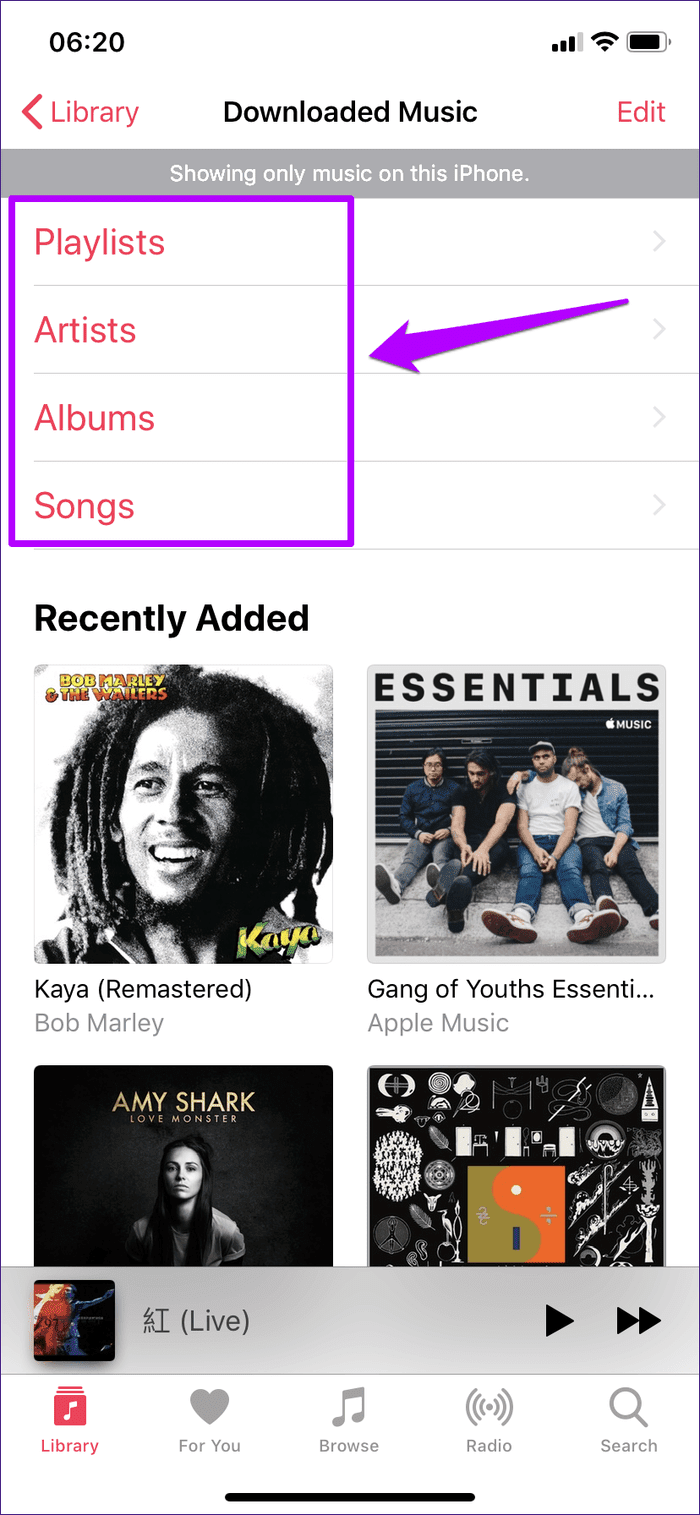

Шаг 3: Вам будет предложено всплывающее меню. Нажмите «Удалить», а затем нажмите «Удалить загрузки».
Примечание:
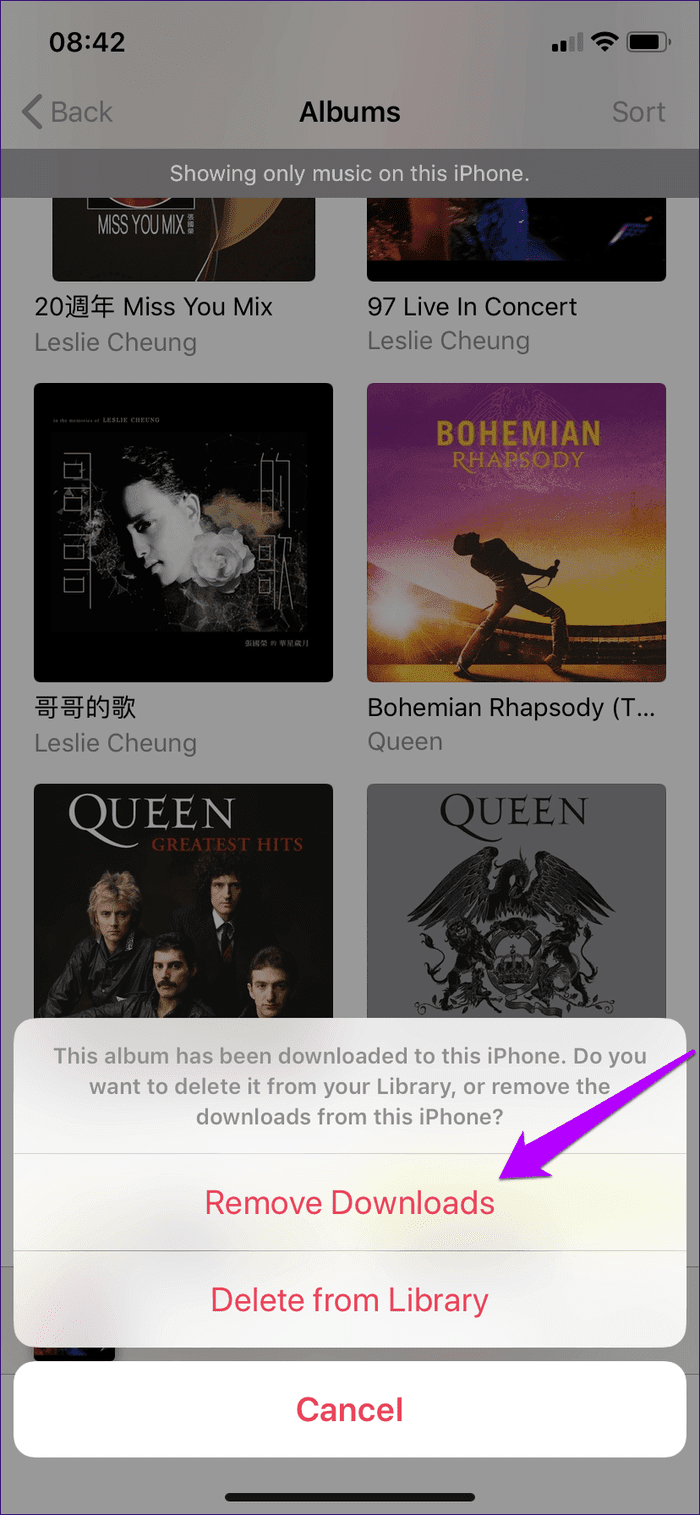
Если у вас есть большая библиотека загруженных треков, используйте функцию поиска в Apple Music для фильтрации элементов по треку, альбому, плейлисту или исполнителю.
Просто помните, что в результатах поиска будут как загруженные, так и незагруженные элементы — наличие значка в виде облака поможет отличить первое от второго.
2. Удалить через приложение «Настройки».
Второй метод требует использования приложения «Настройки». Это гораздо удобнее, чем то, что вы сделали выше, поскольку приложение «Настройки» аккуратно классифицирует все загруженные элементы по исполнителям, которые затем можно детализировать по альбомам или трекам.
Занятые размеры хранилища указаны рядом с каждым элементом, и это дает вам представление о том, что нужно удалить, чтобы получить максимальную экономию места.
Шаг 1: Откройте приложение «Настройки», прокрутите вниз и нажмите «Музыка». На следующем экране коснитесь параметра «Загруженная музыка».
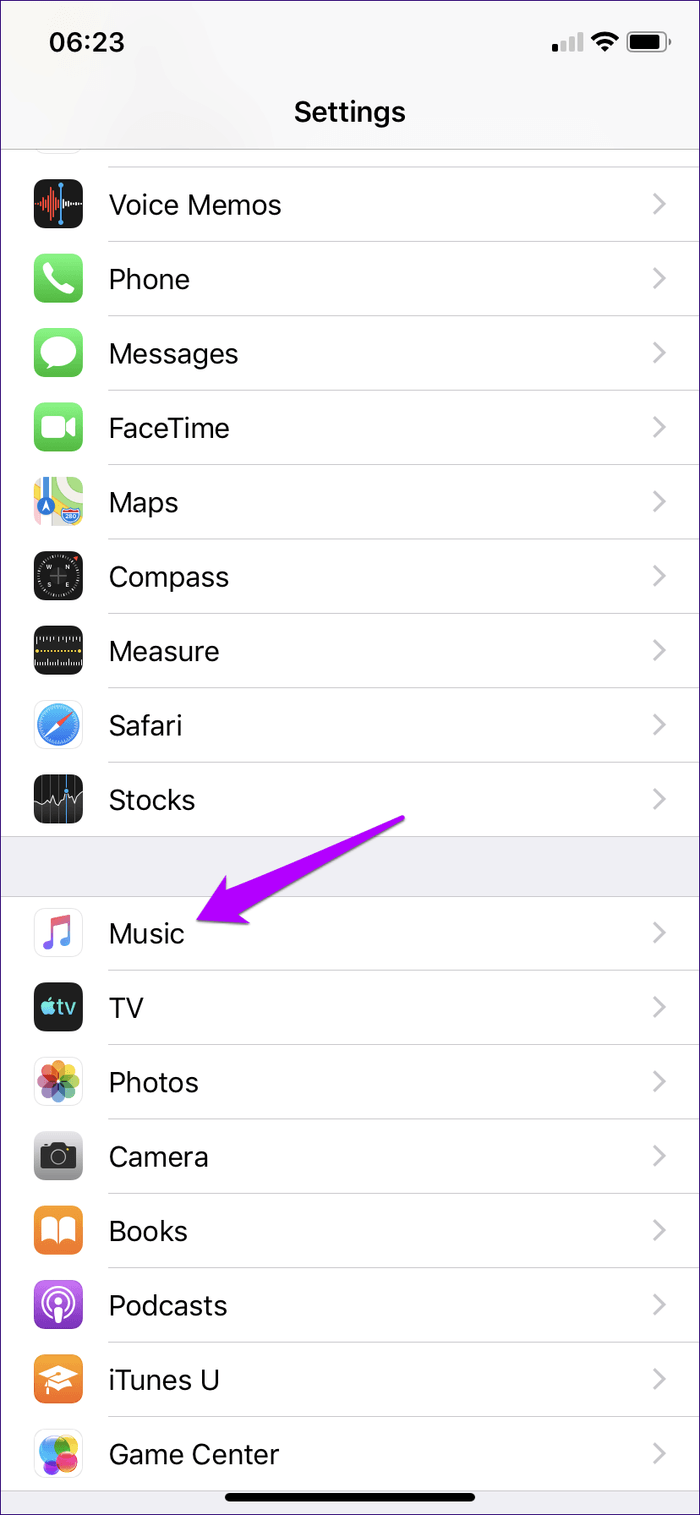
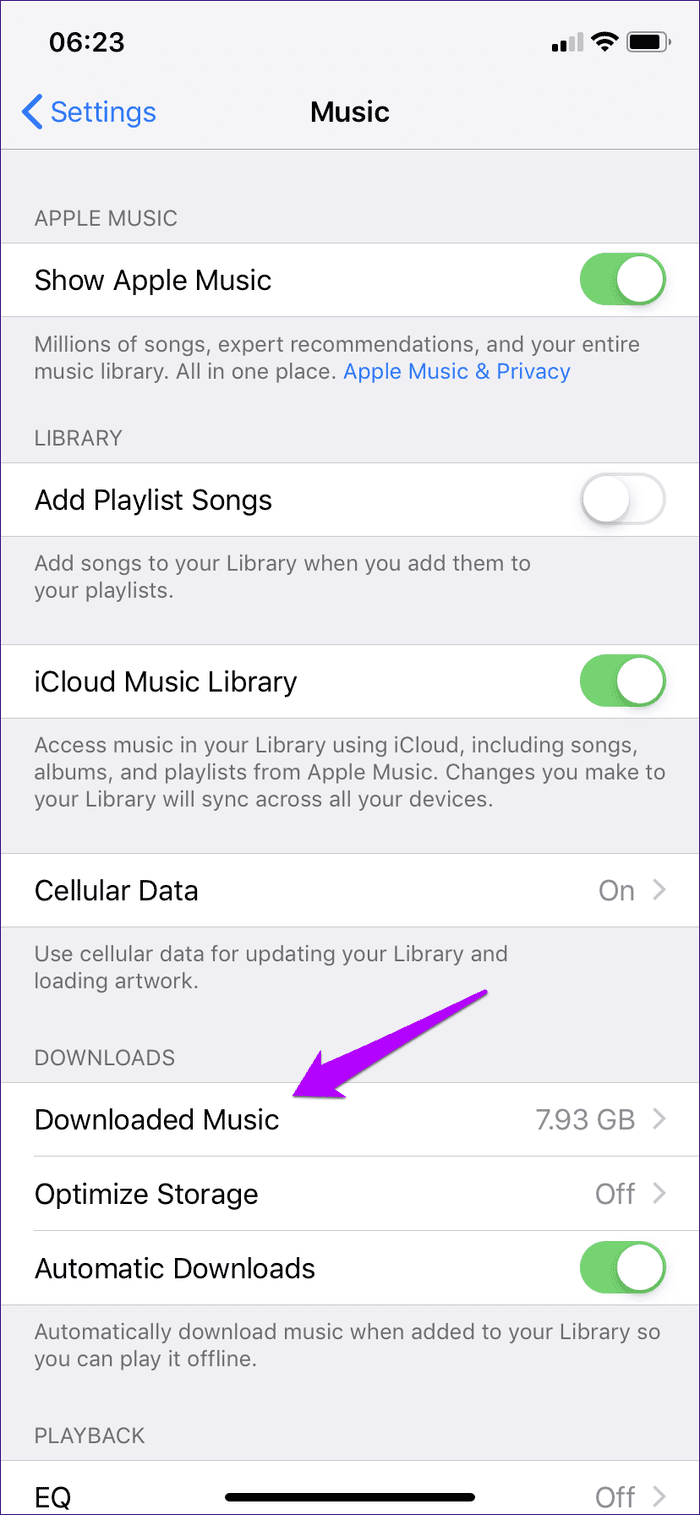
Шаг 2. Теперь вы увидите разбивку загруженных объектов по исполнителям. Чтобы удалить все альбомы или треки, связанные с исполнителем, проведите по списку влево и нажмите «Удалить».
Или вы можете нажать на имя исполнителя, а затем удалить связанные альбомы и треки по отдельности.
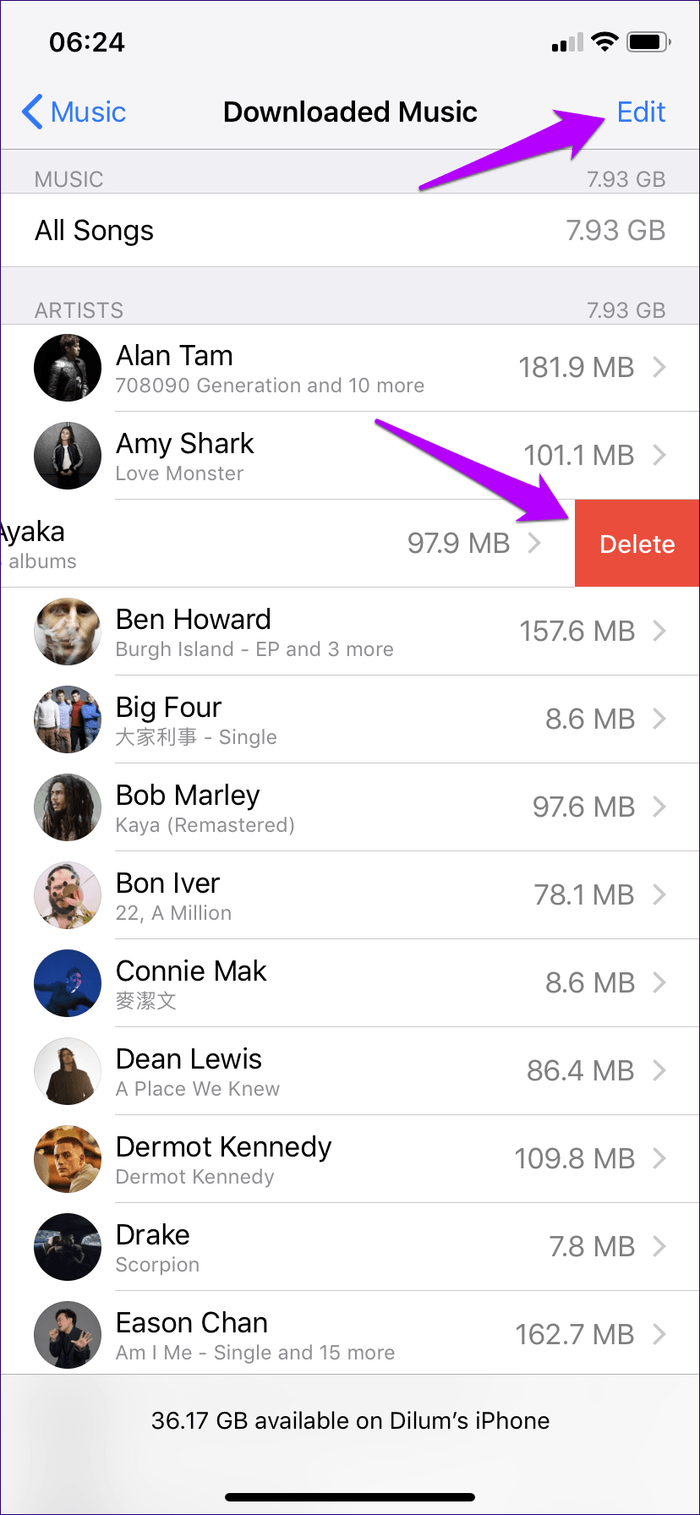

Кроме того, коснитесь параметра «Изменить» в правом верхнем углу экрана, а затем используйте значки красного цвета, чтобы быстро удалить несколько элементов. Обязательно используйте индикаторы размера хранилища для хорошего эффекта при удалении ненужных песен.
Наконечник:
Советы по управлению хранилищем
Теперь вы знаете, как легко удалить загруженные песни из Apple Music. Но в iOS есть несколько настроек, которые вы можете использовать, чтобы уменьшить объем памяти, потребляемый загрузкой музыки, в первую очередь, поэтому давайте кратко рассмотрим их.
1. Оптимизируйте хранилище
Оптимизация хранилища — это функция, которая при включении автоматически удаляет загруженную музыку, которую вы не воспроизводили какое-то время, когда на вашем iPhone начинает заканчиваться память.
Чтобы получить доступ к этому параметру, нажмите «Музыка» в приложении «Настройки», а затем нажмите «Оптимизировать хранилище». Включите переключатель рядом с Оптимизировать хранилище, чтобы включить его.
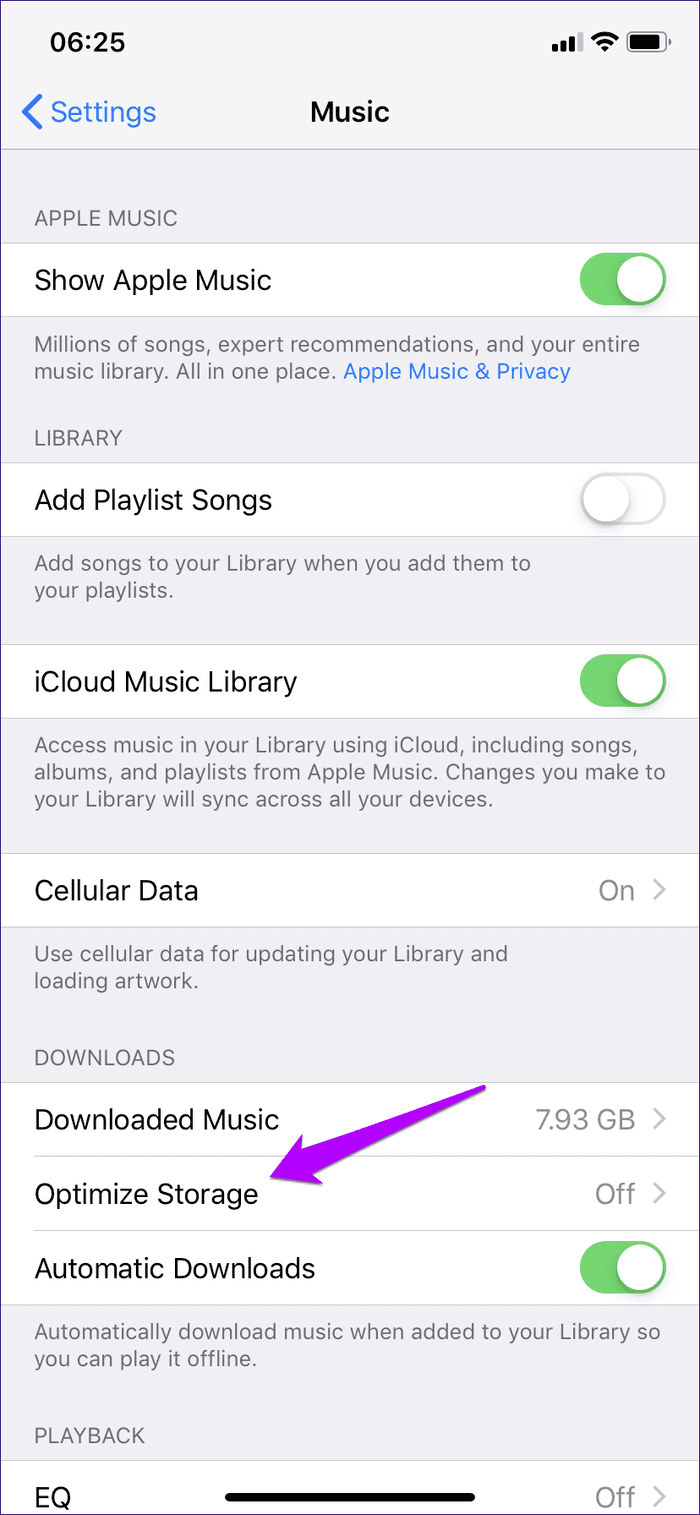

Вы также можете использовать различные уровни хранения, перечисленные на экране, чтобы указать, что вы хотите постоянно сохранять определенное количество загрузок.
2. Автоматические загрузки
Если автоматическая загрузка музыки включена, любой элемент, который вы добавляете в свою библиотеку, загружается немедленно. Что, очевидно, играет огромную роль в заполнении памяти на вашем iPhone. Чтобы отключить эту функцию, нажмите «Музыка» в приложении «Настройки», а затем выключите переключатель рядом с «Автоматические загрузки».

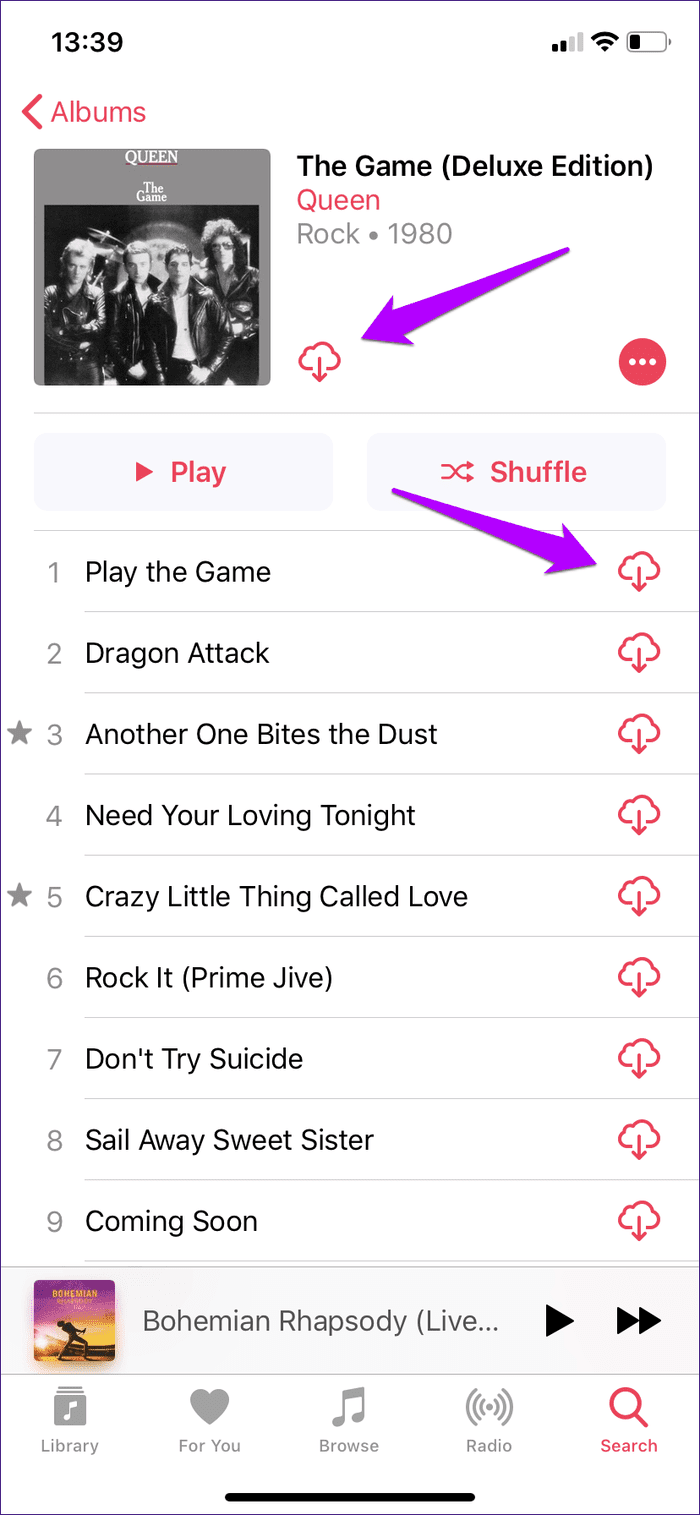
Теперь вы можете вручную загрузить альбом или трек, если хотите. Просто коснитесь значка в виде облака рядом с недавно добавленным элементом в библиотеке приложения Apple Music, и все готово.
Управляйте своим хранилищем
Локальная загрузка ваших любимых треков и альбомов действительно дает вам чувство безопасности. Но восстановление ценного места на вашем iPhone имеет решающее значение, особенно когда речь идет об установке системных обновлений. И теперь вы знаете не один, а два способа сделать это.
Далее: вы когда-нибудь задумывались, чем Apple Music отличается от других гигантов потоковой передачи музыки, таких как Spotify? Нажмите на ссылку ниже, чтобы прочитать все об этом.
Программы для Windows, мобильные приложения, игры - ВСЁ БЕСПЛАТНО, в нашем закрытом телеграмм канале - Подписывайтесь:)